PS如何使用蒙版
1、打开PS软件,新建一文件,可以选择默认或自定义,在图层界面新建两个图层,在下一下步备用。
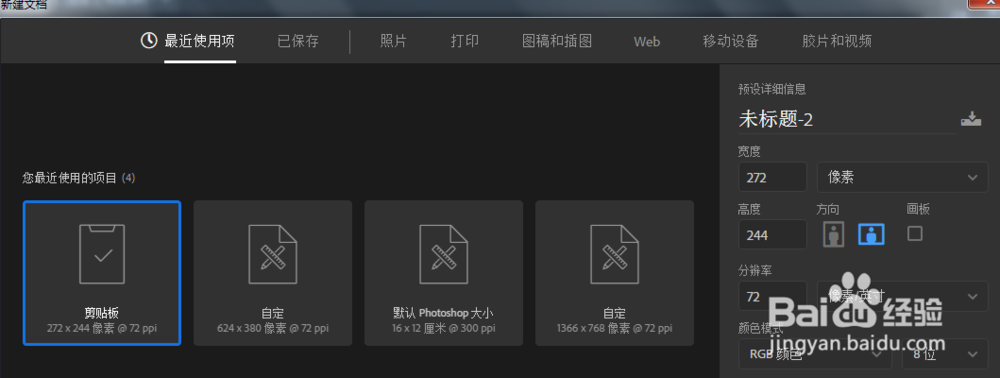

2、分别拖两张图片至PS软件,放置在不同图层,按Ctrl+T合理调整两张图片的大小,使上层图片覆盖下层图片。

3、为上面的图层添加图层蒙版,然后在右侧的图层名称处增加了一个白色方框,即为该图层增加了图层蒙版。

4、将前景色变成黑色,然后调出画笔工具,注意右侧图层的蒙版白色框需处于选中状态,否则后续操作时,不会显示预期效果。


5、用画笔在上个图层涂抹,神奇的现象发生了,上面的图层被隐去,下面的图层显示出来了,如果把前景色选为白色,上面的图层又显示了,如果选成灰色,就变成半透明的了。

6、在右侧的图层蒙版处点击鼠标右键,在弹出的菜单选择“删除图层蒙版”,图层又恢复之前的显示,图像没有损坏。

声明:本网站引用、摘录或转载内容仅供网站访问者交流或参考,不代表本站立场,如存在版权或非法内容,请联系站长删除,联系邮箱:site.kefu@qq.com。
阅读量:191
阅读量:115
阅读量:78
阅读量:76
阅读量:174